
Tự học bảo mật và quản trị mạng: Phần 2
lượt xem 14
download
 Download
Vui lòng tải xuống để xem tài liệu đầy đủ
Download
Vui lòng tải xuống để xem tài liệu đầy đủ
Nối tiếp phần 1, phần 2 của tài liệu "Tự học bảo mật và quản trị mạng" tiếp tục trình bày các nội dung chính sau: Căn bản về mạng không dây - Wireless, thiết lập mạng không dây, truy cập mạng máy tính ở mọi nơi với WinVNC, bảo vệ mạng, mạng tự phòng vệ, tường lửa dành cho các doanh nghiệp. Mời các bạn cùng tham khảo để nắm nội dung chi tiết.
Bình luận(0) Đăng nhập để gửi bình luận!
Nội dung Text: Tự học bảo mật và quản trị mạng: Phần 2
- CHỦ Đ Ể 20 W IRELESS NETWORKING 1. KHÁI NIỆM Mạng không dây (W ireless netvvorking) đang là giải pháp mối cho các mô hình mạng văn phòng, gia đình hay những địa điểm rộng mà mạng E th e rn e t không thể hoạt động đưỢc, lắp đặt một mạng không dây cơ bản đơn giản hơn mạng E th e rn e t (W ireless Netvvork), bạn cũng có thể nhập thêm nhiều PC hoặc các thiết bị khác vào mạng một cách dễ dàng. Trong phần này, chúng tôi sẽ giới thiệu đến các bạn cơ bản về các thiết bị và những hiểu biết chung về thiết bị trong một mạng không dây. II. MỘT MẠNG KHÔNG DÂY TẠI GIA ĐÌNH Các thiết bị hỗ trỢ mạng không dây sử dụng chuẩn 802. l lg (54MBbps) thì đắt hơn một chút sơ với các thiết bị sử dụng chuẩn 802. l lb (llM bps) nhưng chúng có khả năng hoạt động hơn gấp gần 5 lần. Ngược lại, các thiết bị 802.11 a thậm chí còn đắt hơn so với thiết bị sử dụng chuẩn 802. llg nhưng hoạt động không cao vì vậy không nên sử dụng cho mạng không dây của bạn. Lựa chọn các thiết bị sử dụng cho 160
- mạng không dây cũng là một vấn đề quan trọng trong phạm vi tài chính của bạn. Bạn có thể sử dụng các thiết bị kết hỢp nhiều chức năng như L inkys WCG200 W ireless-G Cable G atew ay (vừa là Cable Modem và R outer). Do đó, trong bài viết này, chúng tôi hưống dẫn các bạn chuẩn bị các thiết lập mạng dựa trên chuẩn 802. l l g và các thiết bị hỗ trỢ nó, vì 802. l l g đang được xem là chuẩn cho mạng không dây do kết quả hoạt động, giá cả cũng như phạm vi hoạt động, và tính tương thích của nó. Hơn nữa, hầu hết các thiết bị mạng không dây hiện nay đứng đầu vẫh là L in k sy s nên trong bài viết sẽ đơn cử các thiết bị của L in k sy s tương ứng. 1. W ire le ss R o u te r W ire le ss R o u te r kết nốì đến Internet và cho phép những PC và các thiết bị khác trong mạng liên lạc vối nhau. Chúng tôi xin đề cử L in k sy s WRT54GS W ireless- G B ro a đ b a n R o u te r. Nór;ó khả năng hoạt động rấ t xuất sắc và với S p e e d B o o ste r (*) giúp tăng khả năng hoạt d n n ơ b r i p / ' Ẵ r á r t b i p t b i 8 0 9 . 1 1 cr . ^ . ' o Linksys WRT54GS Wireless-G Broaband Router ivith SpeedBooster 161
- 2. W ireless A d a p te r Trong các hệ thổhg PC với M odel mới hiện nay, việc tích hỢp thêm W ireless A d a p te r là rấ t phổ biến, n h ất là trong L ap to p gần như là một thiết bị bắt buộc phải có nên trưốc hết bạn hãy xem kỹ lại thành phần linh kiện của mình xeip đã có hay chưa. Để bổ sung \V ireless A d a p te r cho D esktop PC của bạn, hây tham khảo L in k sy s W MP54GS W ireless-G PC I A d a p te r hỗ trỢ S p e e d B o o ste r với angten có thể tháo ròi để có thể di chuyển hay thay th ế khi cần thiết. Nếu L ap to p của bạn cần W ireless A d a p te r thì có thể sử dụng L inksys W PC54GS W ireless-G N otebook A d a p ter. Hoặc L ap to p bạn có thể thay thê với W PC54GS để có thể cải thiện thêm tốíc độ hoạt động trong mạng không dây. Linksys WPC54GS Wireless_G Notebook Adapter Một tuỳ chọn khác là bạn sử dụng một W ireless A d a p te r gắn ngoài với giáo tiếp USB như L in k sy s WUSB54G W ireless-G USB N etw o rk A d a p te r. 162
- 3. A ccess P o in t Vấn đề kê tiếp cần chú ý là nếu bạn có một mạng không dây vối phạm vi rộng, bạn nên bổ sung thêm nhiều A ccess P o in t để tăng khả năng hoạt động của mạng. A ccess P o in t cũng như một Router nhưng không hỗ trỢ chức năng F ire w a ll, nó được sử dụng khi bạn đã có một R o u tc r vúi F ire w a ll và để tăng cường khả năng truyền tín hiệu khi mạng không dây có phạm vi rộng và được ngăn cách bỏi nhiều vật cản như tường. 4. W ireles P r in t S e rv e r Đốl với một Hot spot hoặc H om e N etvvork, không thể thiếu một W ireless p r in t S e rv e r. Chúng sẽ mang lại sự th u ận tiện trong việc in ấn dù W ireless p r in te r có ở bất kỳ vị trí nào. P r in te r không cần phải kết nối vào một PC nào cả, và ngưòi tiêu dùng trong mạng cũng không phải thông qua ai khác đế sử dụng in ấn. Đơn cử cho W ireless p r in t S e rv e r của L inksys là L in k sy s W PS54GU2 W ireless-G P r in t S e rv e r hỗ trọ' cả hai chuấn là P a ra lle l và USB 2.0. bạn cỏ LỈIỄ cắrn cả hai P r i n t e r nếu bạn có đến hai P r in te r . III. HOÀ HỢP VVIRELESS VÀ VVIRES (ETHERNET) Có th ế vì lý do nào đó mà bạn muôh kết hỢp cả hai m ạng không dây (W ireless) và E th e r n e t (W ired) vối nhau thì yêu cầu đầu tiên là bạn có thể cung cấp được tín hiệu mạng cho cả hai thiết bị không dây là E th e rn e t. Đơn giản vối L in k sy s WRT54GS W ireless-G B ro a d b a n d 163
- R o u te r mà chúng tôi đã giới thiệu ở phần trên, nó có thể đảm trách cả hai nhiệm vụ. Trường hỢp bạn đã có một R o u te r cho mạng E tl e rn e t của mình và muốh bổ sung thêm nhiều thiết bị không dây vào mạng không cần phải thay th ế với một Wireless Router mối mà chỉ cần sử dụng một Access Point như Linksys WRT54GS Wireless-C Access Point. Đối với trường hỢp bạn cần cài đặt một Home Network cho hai vùng khác nhau thì Wireless Network là giải pháp cho bạn. Tuy nhiên, vì một lý do như thiết bị, tài chính... mà buộc lòng bạn sử dụng Ethernet cho cả hai vùng này thì không nhất thiết phải kết nốì cúng với Cable dài loăng ngoằng. Giải pháp là dùng một W ireless E th e rn e t BridG E. W ireless E th e rn e t BridG E cho phép các thiết bị Ethernet kết nối vào mạng không dây. Bạn có thể tham khảo L inksys WRT54GS W ireless-G B ro a d b an d R outer. Nó hỗ trỢ bất kỳ thiết bị E th e rn e t nào kết nối với mạng không dây dù thiết bị E th e rn e t đó có thể là một thiết bị đơn hoặc một Roigter kết nổi đên nhiều thiết bị khác. Linksys WET54G Wireless_G Etherner BridGE 164
- Có thể thiết lập cho hai Access Point tạo một W ireless B rid G E những có nhiều giới hạn về khả năng hoạt động nên việc sử dụng một W ireless B ridG E chuẩn như W ET54G, sẽ giúp cho W ireless R o u te r hay A ccess P o in t của bạn hoạt động bình thường, kết nối đến nhiều thiết bị không dây cùng một lúc. W ireless B ridG E sẽ liên kết các nhóm thiết bị E th e r n e t (W ired D evices) trong một mạng không dây. IV. LỜI KẾT - Chuẩn 802.1 la không tương thích vối 802.l l b và 802.llg , nó chỉ tương thích vối chính nó, là 802.1 la. Ngược lại, chuẩn 802. l l b và 802. l l g tương thích với nhau, nhưng bạn nên sử dụng các thiết bị hỗ trỢ 802. l l g để sử dụng dược hết khả năng của nó. - A ccess P o ín t không có F ire w a ll nên bạn không nên dùng A c c e ssP o in t để kết nốì giữa mạng không dây và l ĩ i t e n i e t Vĩ cac ly do hao mau. 165
- CHỦ Đ Ề 21 CĂN BẢN VỂ MẠNG KHÔNG DÂY - W IRELESS I. DẪN NHẬP Trưốc đây, chỉ có “dân kỹ th u ật” mới sử dụng mạng không dây, th ế mà chỉ trong một thòi gian ngắn thôi mạng không dây đã trỏ nên phổ biến, nhò giá giảm, các chụlẩn mực mối nhanh hơn và dịch vụ I n te r n e t băng rộng phô biến ở mọi nơi. Giờ đây, chuyển sang dùng m ạnh không dây đã rẻ và dễ dàng hơn trước nhiều, đồng thời các thiết bị mới nhất cũng đủ nhanh để đáp ứng các tác vụ nặng nề như truyền các tập tin dung lượng lốn, xem phim, nghe nhac trực tuyến qua mạng. Các mạng không dây hiện đại không chỉ cung cấp kết nỐì I n te r n e t không dây; các thiết bị nghe nhạc và xem phim* cũng có thêm các tính năng không dây cho phép bạn chia sẻ phim ảnh và nhạc khắp cả nhà. Bạn còn có thể kết nối đưỢc vào mạng không dây cả các thiết bị không có sẵn kết nối không dây, như máy in và máy chơi game, nhò sự trỢ giúp của các sản phẩm biến chúng thành không dây một cách nhanh chóng và dễ dàng. Để giúp bạn xây dựng một mạng không dây tốt nhất, 166
- chúng tôi đã chọn và giối thiệu các bộ sản phẩm đã được T e stL ab thử nghiệm, bao gồm R o u te r, C ard mạng không dây, máy chủ in ấn, cầu nối không dây. Một sô" thiết bị xem pihim và nghe nhạc, và các Router du lịch chưa có ở thị trường Việt Nam thì chúng tôi lấy thông tin từ T est C e n te r của PC W orld Mỹ. Bộ sản phẩm của T R E N D net đưọc chung I,ôi chọn là bộ sản phẩm đáng giá nnất nhỏ có giá phải trăng, kết hỢp với tốc độ cao hơn trung bình, thiết lập khá đơn giản và bảo hành 3 năm. Mặc dù thiết lập và bảo trì mạng không dây ngày càng dễ hơn, nhưng vẫn chưa hoàn toàn suôn sẻ. Vì thế, chúng tôi cung cấp những thủ th u ật để ‘tinh chỉnh’. Chúng tôi còn đưa ra một sô sai lầm rấ t phổ biến và bảo mật mạng không dây. II. CHUẨN ĐƯỢC CẢI TIẾN Hai chuẩn hiện đang thống lĩnh mạng không dây là n o T Ị u ~ .r- --- S \ cx \^LẤKXCXi.Ấ C5d L4. l l l U i . V
- Mặc dù chuẩn ‘chân phưđng’ 802. l lb và 802. l l g tưđng thích nhau, nhưng các chê độ hoạt động cải tiến đề cập trên thì không tương thích vối nhau. III. KẾT LUẬN Để thiết lập và gỡ rối đơn giản nhất, các thành phần không dây phải sử dụng cùng một công nghệ, tốt nhất là cùng nhà sản xuất. Dùng sản phẩm của cùng nhà sản xuất còn giúp thuận tiện khi cần gọi hỗ trỢ kỹ th u ật và đó cũng là lý do mà chúng tôi chỉ thử nghiệm các bộ sản phẩm của cùng một nhà sản xuất. Thông thường, các nhà sản xuất có thể sẽ không hỗ trỢ nếu bạn dùng các thiết bị từ nhiều nguồn khác nhau, trừ các thiết bị mạng không dây tích hỢp sẵn trong máy tính xách tay. 168
- CHỦ Đ Ề 22 T H IẾ T LẬP MẠNG KHÔNG DÂY » I. CHUẨN CỒNG NGHỆ KHÔNG DÁY Kết nỐl mạng không dây đang dần trỏ thành một xu thê hiện đại, thòi thượng bên cạnh các loại hình kết nổi mạng truyền thông dùng dây cáp. Chất lượng tin cậy, hoạt động ổn định, thủ tục cài đặt đơn giản, giá cả phải chăng là những yếu tô đặc trưng chứng tỏ kết nôi không dây đã sẵn sàng đáp ứng mọi nhu cầu trao đổi thông tin khác nhau từ sản xuất, kinh doanh đến nhu cầu giải trí... Bài viết này sẽ cung cấp cho bạn thông tin cần thiết để xây dựng một mạng máy tính không dây. Công nghệ mạng không dây do tổ chức IEEE xây dựng được tổ chức Wi-Fi A lliance chính thức đưa vào sử dụng thống nhất trên toàn thế giối. Có 3 tiêu chuẩn: Chuẩn 802.1 la, tốc độ truyển dẫn tôl đa 54Mbps; chuẩn 802. llg , tôc độ truyền dẫn tối đa 54Mbps (xem thêm bảng chi tiêu kỹ thuật kèm theo). Đặc tính chung của từng công nghệ như sau. Chuẩn 802. l l b có tốc độ truyền dẫn thấp nhất (llM bps) nhưng lại được dùng phổ biến trong các môi trường sản xuất, kinh doanh, dịch vụ do chi phí mua sắm thiết bị thấp, tốc độ truyền dẫn đủ đáp ứng các nhu cầu 169
- trao đổi thông tin trên Internet như duyệt Web E-mail, Chat, nhắn tin... Chuẩn 802.11.g có tốc độ truyền dẫn cao (54Mpbs), thích hỢp cho hệ thống mạng có lưu lượng trao đổi dữ liệu cao, dữ liệu luân chuyển trong hệ thông là những tập tin đồ hoà, âm thanh, phim ảnh có dung lượng lớn. Tần số phát sóng vô tuyến của chuẩn 802.l l g cùng tấn sô" với chuẩn 802.l l b (2,4GHz) nên hệ thống mạng chuẩn 802. l l g giao tiếp tốt với các mạng máy tính đang sử dụng chuẩn 802.llb . Tuy nhiên theo thòi giá hiện nay, chi phí trang bị một hệ thống kết nối không dây theo chuẩn 802.l l g cao hơn 30% so với chi phí cho một hệ thống không dây theo chuẩn 802.llb . Chuẩn 802.1 la tuy có cùng tốc độ truyền dẫn như chuẩn 802. l l g nhưng tần sô hoạt động cao nhất, 5GHz, băng thông lốn nên chứa được nhiều kênh thông tin hơn so vối hai chuẩn trên. Và cũng do,có tần sô" hoạt động cao hơn tần sô hoạt động của các thiết bị viễn thông dân dụng như điện thoại ‘mẹ bồng con’, B lu eto o th ... nên hệ thông mạng không dây sử dụng chuẩn 802.1 la ít bị ảnh hưỏng do nhiễu sóng. Nhưng đây cũng chính là nguyên nhân làm cho hệ thông dùng chuẩn này không tương thích với các hệ thông sử dụng 2 chuẩn không dây còn lại. II. CÁCH CHỌN MUA THIẾT BỊ KHÔNG DÂY Thiết bị cho mạng không dây gồm 2 loại; C a rd mạng không dây và bộ tiếp sóng/điểm truy cập (Access P o in t - AP). Card mạng không dây có 2 loại; loại lắp ngoài (USB) và loại lắp trong (PCI). Chọn mua loại này tuỳ thuộc vào 170
- cấu hình phần cứng (khe cắm, cổng giao tiếp) của PC. Loại lắp trong giao tiếp với máy tính qua khe cắm PC I trên bo mạch chủ nên thủ tục lắp ráp, cài đặt phần mềm tương tự như khi chúng ta lắp Card âm thanh, Card mạng, Card điều khiển đĩa cứng... Loại lắp ngoài nối vói máy tính thông qua cổng USB nên tháo ráp rấ t thuận tiện, thích hỢp vói nhiều loại máy tính khác nhau từ máy tính để bàn đến máy xách tay, lại trán h được hiện tượng nhiễu điện từ do các thiết bị lắp trong máy tính gây ra. c ầ n lưu ý nếu PC dùng cổng USB 1.0 (tốc độ truyền dữ liệu 12Mbps) thì chỉ thích hỢp vối chuẩn 802. llb , nếu dùng với hai chuẩn còn lại thì sẽ làm chậm tổc độ truyền dữ liệu. Thủ tục để xây dựng một mạng ngang hàng (peer-to- p eer) không dây rấ t đơn giản. Chỉ cần trang bị cho mỗi máy tính một Card mạng không dây, bổ sung phần rhềm điều khiển của thiết bị là các máy tính trong mạng đã có thể trao đổi dữ liệu vói nhau. Những nếu muốh truy xuất được vào hệ thốhg mạng LANAVAN sẵn có hay truy xuất I n te r n e t thì phải trang bị thêm thiết bị tiếp sóng A ccess P o in t. Chức năng chính của thiết bị này gồm tiếp nhận, trung chuyển tín hiệu giữa các Card mạng trong vùng phủ sóng và là thiết bị chuyển tiếp trung gian giúp C ard mạng không dây giao tiếp với hệ thống mạng LANAVAN (cũng có khi là Modem) và I n te r n e t. Tuy nhiên tuỳ theo quan điểm của nhà sản xuất, yêu cầu sử dụng và tạo thuận tiện cho người quản trị mạng, một số thiết bị A ccess P o in t có thêm một vài chức năng m ạng khác như: cổng truy nhập (Gatevvay), bộ dẫn đường... III. XÂY DỰNG MẠNG KHÔNG DÂY Thiết lập một m ạng không dây không tốn kém thòi 171
- gian, công sức và phức tạp như các hệ thống mạng truyền thống khác, đôi khi không quá một giờ đồng hồ lao động là có thể hình thành một hệ thông mạng không dây. Thực tế cho thấy đa sô" các sự cô", trục trặc xảy ra trong hệ thông mạng không dây là do phần mềm điều khiển thiết bị có lỗi nên cần ưu tiên sử dụng các trình điều khiển thiết bị mối nhấc do nhà sản xuất thiết bị cung cấp, cập nhạt hay tải về từ In te rn e t. Nếu hệ thông đang sử dụng hệ điều hành W indow s XP thì cũng nên cài đặt bản S erv ice P a c k mới nhất do M icrosoft phát hành. Khi lắp đặt thiết bị, nên bô" trí các bộ tiếp sóng (AP) ở Catrm uđ nhũng vị trí trên HAM cao, trán h bị che khuất bởi các vật cản là tô"t nhất. Các Srt — * loại vật liệu xây «.»7 ị dựng, trang trí nội ... ......................- th ấ t như: giấy dán DMt
- tại nhiều vị trí lắp đặt khác nhau nhằm tìm ra vị trí lắp đặt thiết bị sẽ cho chất lượng tín hiệu tốt nhất. Khoảng cách giữa C a rd mạng không dây vối AP cũng ảnh hưởng rấ t nhiều đến tốic độ truyền dẫn, càng xa AP thì tốc độ truyền dẫn càng giảm dần. Ví dụ đổi với các mạng không dây chuẩn 802. l l b thì tốc độ suy giảm dần từng mức, mức sau bằng VÍ2 so với mức trưóc (llM bps xuốhg 5,5Mbps xuống 2Mbps...). Đa sô" các phần mềm tịên ích đi kèm C a rd mạng không dây và AP có chức năng hiển thị tổic độ truyền dẫn của mạng. Nếu không gian làm việc vượt quá bán kính phủ sóng của AP hiện có thì chúng ta phải mua thêm bộ khuyếch đại (R e p e a te r) để nâng công suất phát sóng cũng như bán kính vùng phủ sóng của AP. IV. CẤU HÌNH PHẦN MỀM CHO HỆ THỐNG MẠNG 1. S ử d ụ n g đ ịa c h ỉ IP c ố đ ịn h h a y tự đ ộng Nếu hệ thống mạng không dây đang xây dựng có truy cập I n te r n e t thì cần liên hệ vối nhà cung cấp kết nốĩ Internet (ISP) để được cung cấp địa chỉ IP và hướng dẫn cách cài đặt cho Card mạng không dây. 2. S ử d ụ n g d ịc h vụ D H CP Cũng như vói mạng máy tính thông thường, nên sử dụng dịch vụ DH CP để hệ thống tự động cung cấp địa chỉ IP cho tất cả các thiết bị mạng tham gia trong mạng. Làm như vậy sẽ tiết kiệm rấ t nhiều công sức cho người quản trị mạng. 173
- 3. SSID Tương tự như khái niệm tên miền trong In te rn e t, SSID (S ervice S e t Id e n tifíe r) là chuỗi ký tự đại diện cho một hệ thông mạng không dây. Tất cả các thiết bị mạng (Access P o in t, C a rd mạng không dây...) của một hệ thống mạng không dây phải được khai báo chung một số’ SSID thì rnới làm việc được với nhau. Thường th ’ ngi^òi quản trị mạng sẽ khai báo cho toàn bộ hệ thống một tên mạng, nhưng chính chuỗi SSID này là kẽ hở giúp các hacker phán đoán loại thiết bị mạng đang sử dụng trong hệ thống để tìm cách truy cập vào đó bất hỢp pháp. *. ^V ì *, . ^ -i ' 4. K ênh th ô n g tin Băng thông của chuẩn 802.l l b và 802.l l g cho phép xây dựng 14 kênh khác nhau để truyền dẫn thông tin nhưng hiện nay người ta thường dùng một trong các kênh đánh sô’ từ 1 đến 11, và tránh dùng lẫn lộn các kênh 1, 6 và 11 để nâng chất lượng sóng tín hiệu. Tiếp đến tiến hành cài đặt và cấu hình phần mềm điều khiển Card mạng không dây. Có 2 chế độ cài đặt; Chê độ In íra s tru c tu re nếu dùng thiết bị tiếp sóng (Access Point), bộ dẫn đường (Router), độ mạng ngang hàng. Sau khi bổ sung phần mềm điều khiển, nếu máy tính chạy hệ điều hành W indow s XP thì chức năng quản trị mạng không dây 174
- có tên W ireless Z ero C o n fig u ratio n (WZC) sẽ được kích hoạt, thông qua chức năng này (biểu tượng nằm trong khay hệ thông) chúng ta sẽ biết được danh sách các mạng không dây đang hiện diện xung quanh máy tính (có C ard mạng không dây). Nhấn kép chọn vào một mạng không dây trong danh sách để thực hiện thủ tục kết nối vào mạng đó. Theo quy định chung, danh sách các m?ng không dâ'' hiện diện xung quanh máy tính sẽ được phần thành 1 loại: Available Netvvorks chứa danh sách tất cả các mạng không dây máy tính có thể kết nối được; P re íe rre d Netvvorks là danh sách tất cả các mạng không dây mà w z c của W indow s XP, xếp thứ tự ưu tiên từ cao xuốhg thấp, sẽ tự động thực hiện thủ tục kết nối mạng. Hai danh sách này nằm trong cửa sổ P ro p e rtie s của tiện ích cấu hình Card mạng không dây, thủ tục khởi động cửa sổ này như sau: Nhấn chuột phải vào biểu tượng có nhãn My N etw orks Places, chọn M enu P ro p e rtie s rồi M enu W ireless N etw orks. V. BẢO MẬT HỆ THỐNG & >ÌỊ]iifíiĩĩm »^'*onĩrt T ie a n re a te e » s « iâ « â e ifs e h * * cA eh^rẩQ u* i TựỊịộOUữ. Ắ2SS2-. ỲcccttaỉMtDc 1 c«: é: t # (ĩ I è*i I«>n A M iBB9uejaátauK aek rw»AeA I 1 0« H Cam 175
- Để hệ thống hoạt động an toàn và bảo mật thông tin trong hệ thốhg nội bộ, bạn nên tuân thủ một sô" quy định sau; 1. S ử d ụ n g m ậ t k h ẩ u Không nên dùng mật khẩu truy cập hệ thông chi là khoảng trắng hay do phần mềm thiết bị tự động tạo ra. 2. K hông cu n g cấp số đ ịn h d a n h SSID Theo mặc định, AP tự động cung cấp thông tin sô" định danh SSID của hệ thống mạng cho tấ t cả các thiết bị nằm trong bán kính phủ sóng của nó khi có yêu cầu. Điều này giúp cho người sử dụng máy tính có đầy đủ thông tin để tham gia vào mạng, nhưng lại là nhược điểm bị các h a c k e r lợi dụng để thâm nhập bất hỢp pháp, vì vậy đôi vối các mạng cục bộ cần vô hiệu hoá chức năng này để mạng hoạt động an toàn hơn. 3. Chỉ cho p h é p các th iế t bị có đ ịa chỉ MAC n h ấ t đ ịn h đưỢc th a m gia vào hệ th ô n g Tất cả các thiết bị nô"i mạng đều có một chuỗi 12 ký tự duy nhất dùng làm sô" định danh cho từng thiết bị, từ chuyển môn gọi là địa chi MAC (Media Adcess Control). Đế hệ thông hoạt động an toàn hơn, chỉ những thiết bị nốì mạng có sô" đăng ký MAC nhất định mới được quyền truy cập vào hệ thông. Danh sách địa chỉ MAC các thiết bị nô"i mạng không dây sử dụng trong hệ thông mạng được khai báo thông qua phần mềm quản trị Access P oint. Trong W indow s XP hay 2000, thủ tục xác định địa chỉ MAC của thiết bị mạng như sau: Nhấn chuột vào Start->R un, nhập vào dòng lệnh cmd rồi nhấn OK. Trong cứa sô DOS của tiện ích cmd, nhập vào dòng lệnh inconfĩg/all (lưu ý giữa ipconfig và all có thông báo Physical A ddress chính là địa chỉ MAC của thiết bị 176
- mạng. Với W indow s 98/Me chỉ cần nhập LMDS lệnh W inipconfig vào trong cửa sổ của lệnh Run, địa chỉ MAC sẽ nằm trên dòng thông báo có nhãn A d a p te r A ddress’. 4. Áp d ụ n g tiê u c h u ẩ n bảo m ậ t W PA h o ặ c W EP cho h ệ th ô n g W EP (W ireless E n cry p tio n Protocol) và WPA (Wi-Fi P ro tected Access) là các công nghệ bảo mật hệ thống mạng không dây. Tuy nhiên hiện nay các h ack er đã tìm ra cách thức vô hiệu hoá chế độ bảo mật W EP nên cần ưu tiên sử dụng chuẩn WPA để bảo mật cho hệ thống. Nếu hệ thống của bạn hiện đang áp dụng chuẩn W EP thì nên liên hệ với nhà sản xuất để được hướng dẫn chuyển sang sử dụng chuẩn WPA. 5. T ắ t c h ế độ d ù n g c h u n g tậ p tin c ủ a W indow s Khởi động phần mềm W indow s E x p lo re r. Nhấn chuột phải vào biểu tượng đại diện cho các ổ đĩa trong máy tính của bạn rồi chọn Menu có nhãn S h a rin g a n d S e c u rity (W indow s XP) hoặc S h a rin g (các phiên bản W indow s 9x, NT). Bỏ đánh dấu chọn tại mục có nhãn ‘S h a rin g th is E o ld e r o n th e N etvvorks’. 177
- CHỦ Đ Ể 23 CÁC CHUẨN KHÔNG DÂY I. MẠNG KHÔNG DÂY TRONG TƯƠNG LAI Mặc dù các sản phẩm 802. l l g hiện tại có tốc độ khá nhanh, nhưng có nhiều tác vụ như tải đồng thòi nhiều luồng tín hiệu hình ảnh trên cùng một kết nối không dây đòi hỏi băng thông phải lớn hơn so vối khả năng của các sản phẩm hiện nay có thể đáp ứng. Chuẩn 802. l l n ra đời có thể mở rộng băng thông và tăng tầm phủ sóng cho mạng không dây. Ngoài ra còn có một phiên bản sẽ cung cấp băng thông trên250Mbps, tức là cao hơn băng thông của các sản phẩm chuẩn 802.l l g hiện tại đến hơn 4 lần. Chuẩn 802. l l n tăng băng thông bằng cách nén dữ liệu hiệu quả hơn và sử dụng angten cho phép phát nhiều tín hiệu cùng một lúc (kỹ th u ật này được gọi là MIMO ■ M ulti In, M ulti O ut, tạm dịch là ‘đa nhập, đa xuất’). Một sô" hãng đã tung ra các thiết bị Pre-N sử dụng chuẩn do chính họ đề xuất và tuyên bô rằng có thể nâng cấp lên chuẩn 802. l l n khi chuẩn này được ứng dụng rộng rãi. II. KIỂM SOÁT VÀ LƯU THÔNG Trong khi đó, hai chuẩii mới khác sẽ mới xuất hiện là 802.1 le và 802.111, chúng được thiết kế để cải tiến các mạng chuẩn 802.llg hiện tại. Chuẩn 802.11 e cho phép phân các mức 178
- độ ưu tiên lưu thông để các dữ liệu cần thời gian thực (như các luồng tm hiệu hình hay cuộc gọi VoIP) sẽ được truyền trước các dữ hệu kém quan trọng hơn (như E-mail hoặc trang Web). Chuẩn 802.111 tăng khả năng bảo m ật của mạng bằng cách thêm mã hoá và các điều khiển truy cập; các sản phẩm sử dụng một phần của chuẩn này ( gọi là WPA2 - Wirele.=s P ro te o te d A ccess 2) sẽ xuất hiện vào khoảrg cuối năm nay. Hầu hết các Router hiện tại sẽ nâng cấp đưỢc lên chuẩn mối, nhiều hãng cho biết đang có kế hoặch cung cấp phiên bản nâng cấp lên WPA2 cho các sản phẩm chuẩn 802.l l g cũ của họ. Gần đây, Hiệp hội Wi-Fi (www.wi.fi.org) thông báo đang thử nghiệm để cấp chứng nhận khả năng tương thích của các sản phẩm chuẩn WMM và WPA2, tương tự như cách đánh giá và cấp chứng nhận tính tương thích của các sản phẩm 802. llg . III. XỬ LÝ Sự CÓ MẠNG Nếu máy tứứi dường như không thể nhận ra Router, hoặc nếu bạn không thể kết nốì Internet, những bước gỡ rối căn bản sau có thể giúp khắc phục sự cố’trưốc khi gọi nhà sản xuất hỗ trỢ. Bưốc thứ nhất cần làm đôi với bất kỳ mạng nào hoạt động ‘chập chờn’ là cách ly vùng có sự cô. C ard mạng và R outer phải có cùng ‘SSID’, cùng chế độ mã hoá (WEP hoặc WPA), và cùng khoá mã hoá - một trong ba điều kiện này không thoả thì bạn không kết nô'i được. Nếu có thể, thử kết nối máy tính với Router bằng cáp mạng. Nếu bạn có thể truy cập được giao diện quản lý R o u ter qua kết nốỉ có dây, nhưng lại không được qua kết nốĩ không dây, bạn cần kiểm tra lại trình điều khiển C ard mạng đã được cài đặt đúng chưa. Thường phần mềm đi kèm vối Card mạng có chê độ kiểm tra. Bạn cũng phải đảm bảo C ard mạng và R o u ter tương 179

CÓ THỂ BẠN MUỐN DOWNLOAD
-

Chương 1: TỔNG QUAN VỀ AN TOÀN VÀ BẢO MẬT THÔNG TIN
 109 p |
109 p |  768
|
768
|  364
364
-

Bẻ khóa bảo mật mạng Wi-Fi chỉ trong 1 phút
 1 p |
1 p |  681
|
681
|  304
304
-

Giáo án an toàn bảo mật - 1
 11 p |
11 p |  340
|
340
|  144
144
-
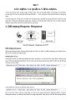
Bài 7: XÂY DỰNG VÀ QUẢN LÝ ỨNG DỤNG
 17 p |
17 p |  250
|
250
|  102
102
-

Giáo trình An toàn và bảo mật thông tin: Phần 1
 85 p |
85 p |  533
|
533
|  93
93
-

Giáo trình An toàn và bảo mật thông tin: Phần 2
 60 p |
60 p |  472
|
472
|  86
86
-

Bài giảng mạng máy tính (ĐH FPT) - Chương 6 Bảo mật
 31 p |
31 p |  284
|
284
|  76
76
-

Microsoft vá 34 lỗ hổng bảo mật
 3 p |
3 p |  154
|
154
|  35
35
-
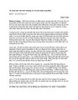
15 cách bảo vệ tránh những rủi ro bảo mật trong Mac
 10 p |
10 p |  159
|
159
|  30
30
-

Quản trị mạng và tự học bảo mật: Phần 1
 166 p |
166 p |  70
|
70
|  17
17
-

Quản trị mạng và tự học bảo mật: Phần 2
 177 p |
177 p |  53
|
53
|  14
14
-

Tự học bảo mật và quản trị mạng: Phần 1
 157 p |
157 p |  64
|
64
|  11
11
-

Giáo trình An toàn và bảo mật thông tin (Nghề: Quản trị mạng máy tính - Cao đẳng) - Trường Cao đẳng Cơ điện Xây dựng Việt Xô
 87 p |
87 p |  30
|
30
|  11
11
-

Những điều căn bản về bảo mật phần mềm cho quản lý lập trình phần mềm
 8 p |
8 p |  81
|
81
|  9
9
-

An toàn và bảo mật dữ liệu: Phần 1
 131 p |
131 p |  47
|
47
|  9
9
-

Tìm hiểu Bảo mật lưu lượng mạng không dây – Phần 1
 7 p |
7 p |  74
|
74
|  8
8
-

Bài giảng An toàn và bảo mật hệ thống thông tin: Tổng quan tình hình an toàn an ninh thông tin - Đại học Công nghệ Bưu chính Viễn Thông
 47 p |
47 p |  71
|
71
|  5
5
Chịu trách nhiệm nội dung:
Nguyễn Công Hà - Giám đốc Công ty TNHH TÀI LIỆU TRỰC TUYẾN VI NA
LIÊN HỆ
Địa chỉ: P402, 54A Nơ Trang Long, Phường 14, Q.Bình Thạnh, TP.HCM
Hotline: 093 303 0098
Email: support@tailieu.vn








